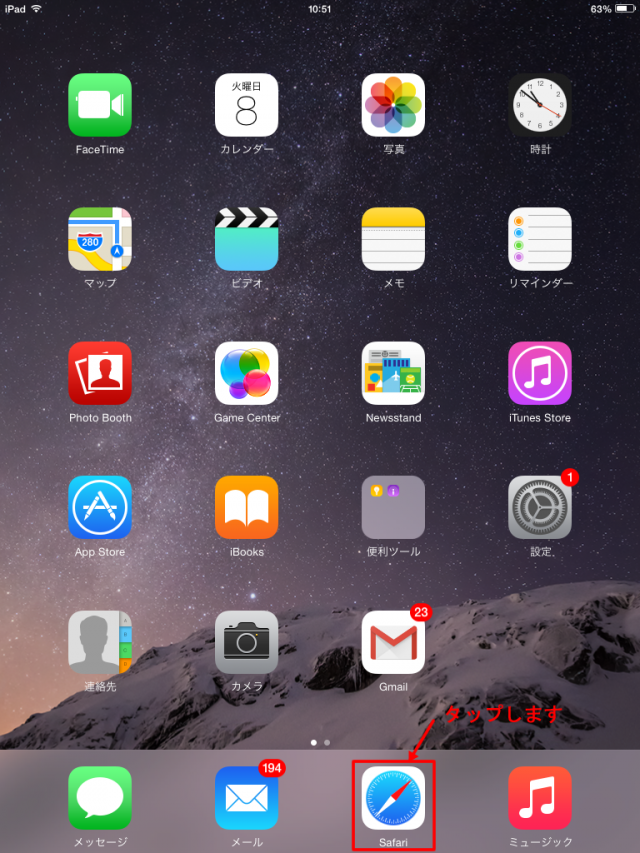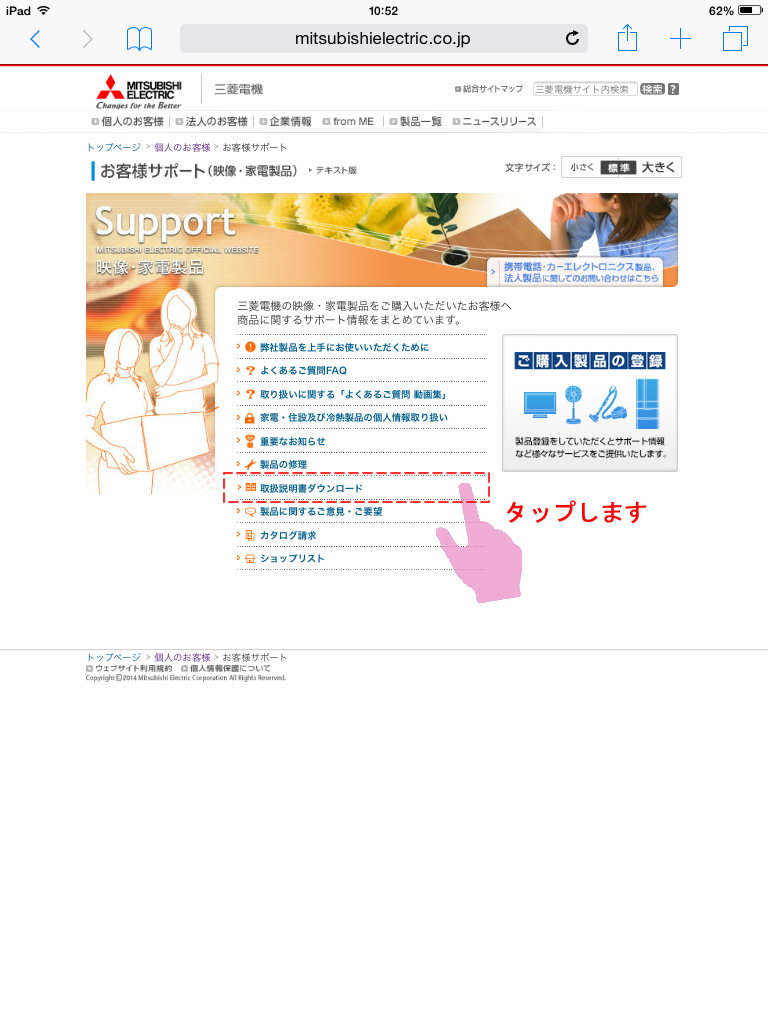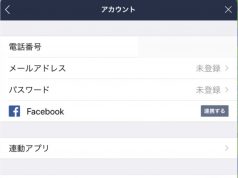iPadのデフォルトのアプリのひとつのiBooks…
課金をして、書籍やマンガを読まないから、使わないアプリになっているという方もいらっしゃるのではないでしょうか?
しかし!iBooksは意外と便利に使えますので、便利な使い方をご紹介します。
皆さん、家電の取扱説明書の保存場所…どうされていますか?
筆者は、保証書と一緒にファイリングをして保存しているのですが…
季節家電などは使い方がわからなくなり、ファイルから取り出し、使用後、そのままにした結果…なくなった…
という事がよくあります…必要ないときに見つかるんですが…(笑)
そんな時は、iPadで見てみましょう!
今回は、ふとん乾燥機の取扱説明書がなくなってしまったという設定です。
①まず、取扱説明書がなくなってしまった家電の本体から、型番やメーカー名を確認して、iPadでSafariを開きます。
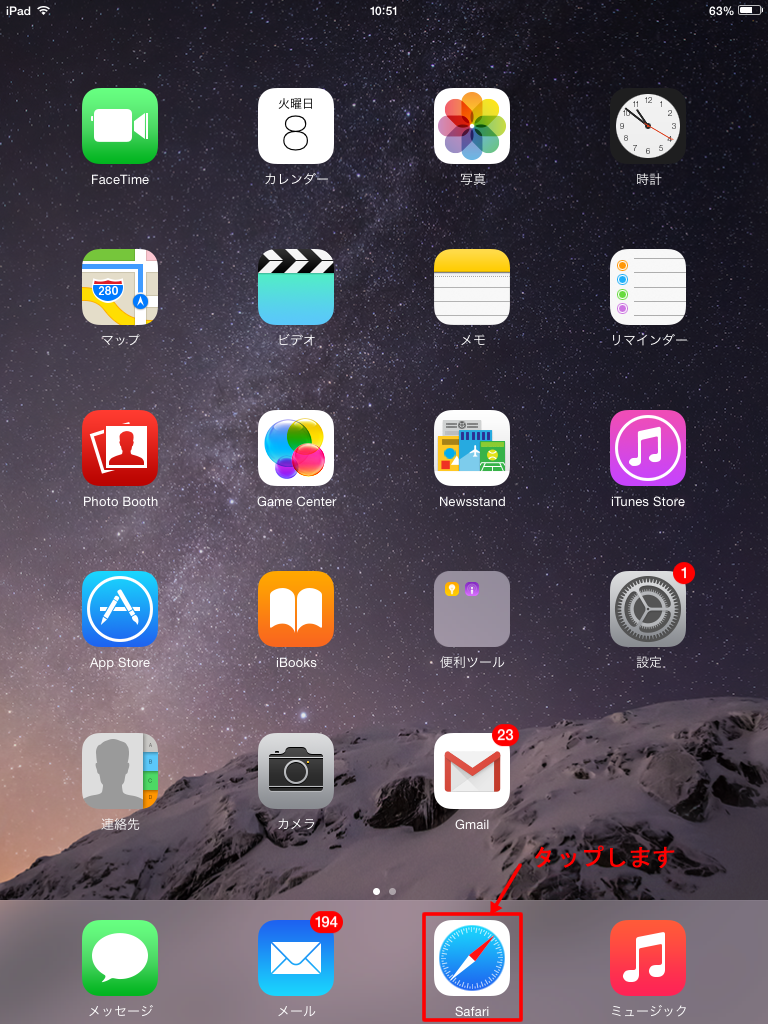
②Safariの検索から、メーカー名を入力し、検索します。
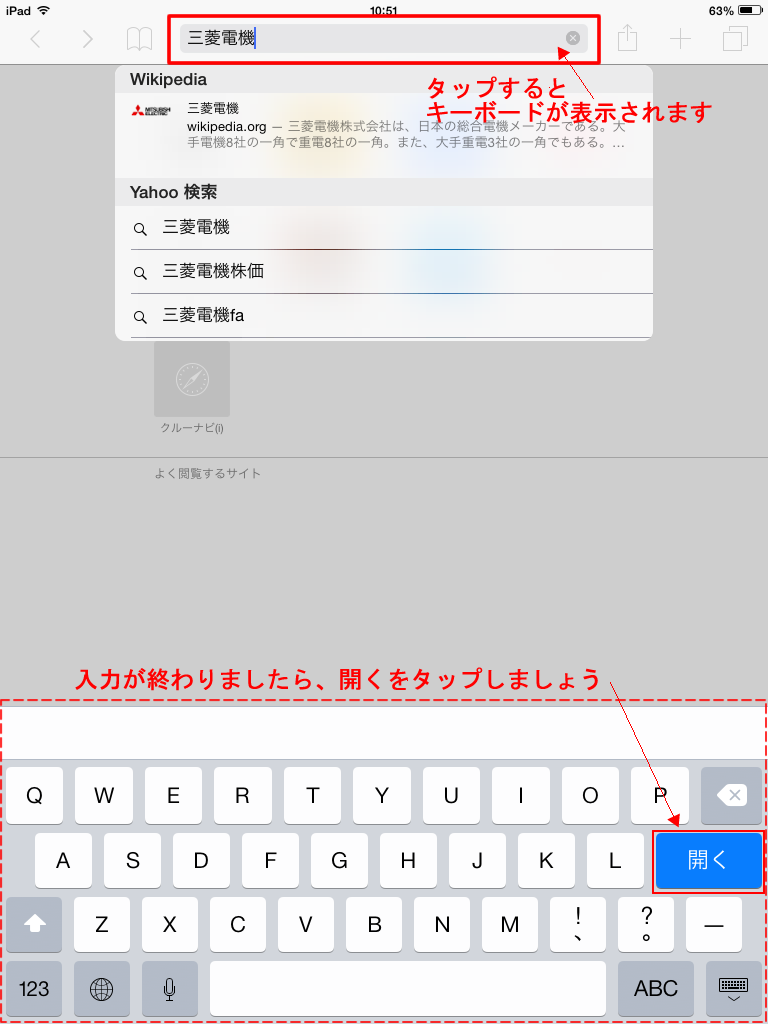
メーカーのホームページから、取扱説明書が閲覧、ダウンロード出来ますので見て行きましょう。
②-①メーカーさんにより、法人向け商品、個人向け商品とページを分けて、わかりやすくご案内してくれていますので、商品によりお選び下さい。今回は個人向け商品ですので、個人のお客さまを押します。

②-②今回は三菱電機さんのホームページは画像中部に「お客さまサポート」がありました。
取扱説明書もこちらのようですので、タップします。
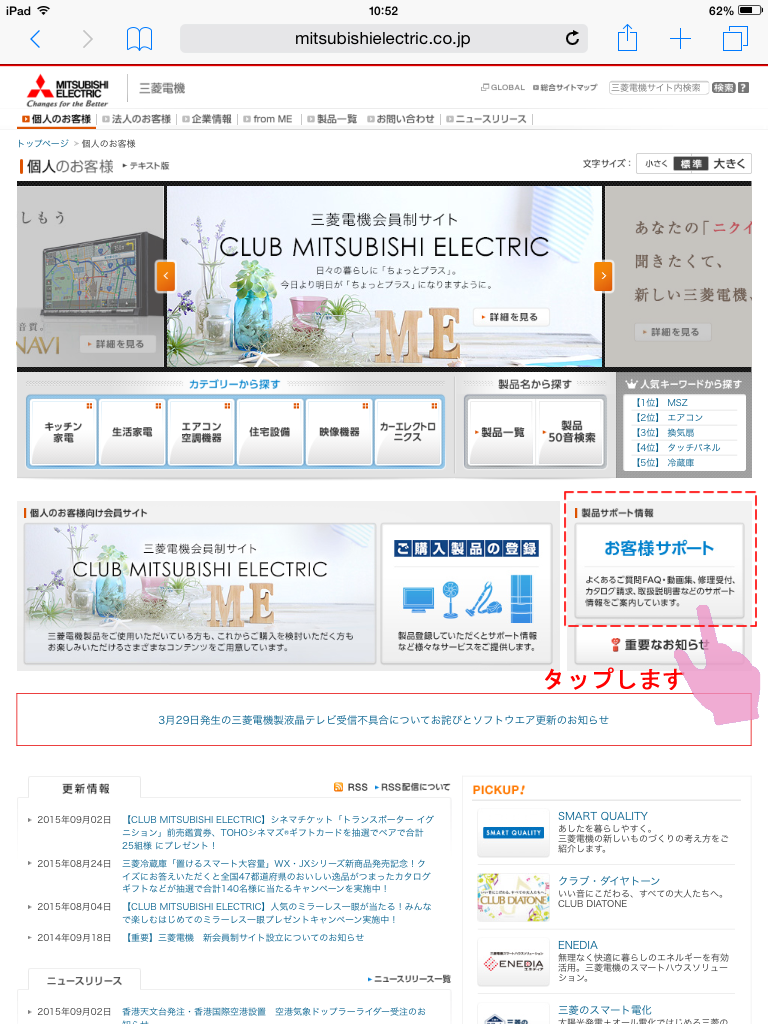
②-③サポートページが開きましたら、「取扱説明書」をタップします。
※取扱説明書の閲覧にあたり、利用条件などがあるようですので、内容を確認し、同意の上でご利用下さい。
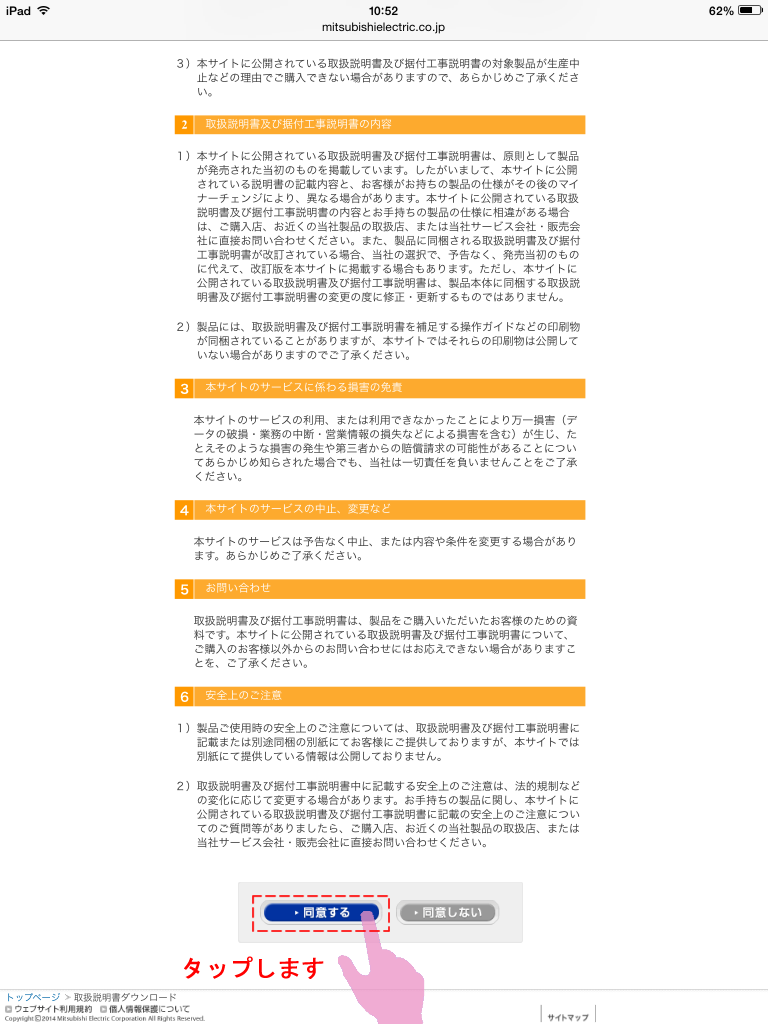
③製品一覧から、使用している商品を選びます。
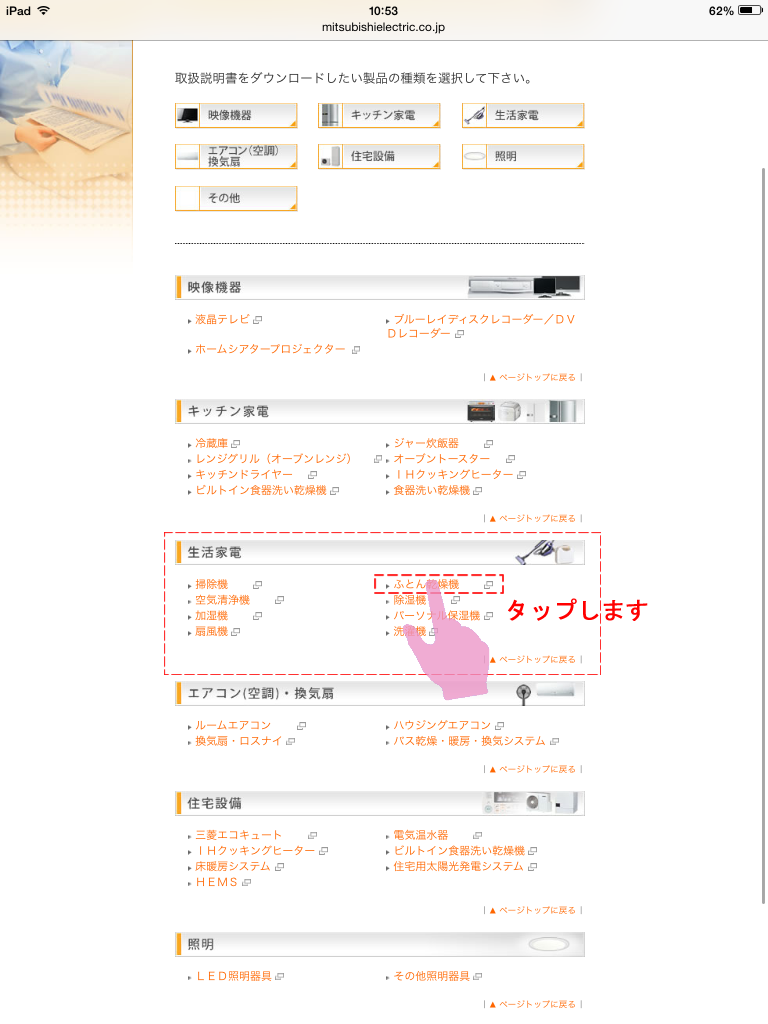
④商品本体などから、型番を確認し、商品を選びます。
商品を選ぶと、別のタブで開きます。
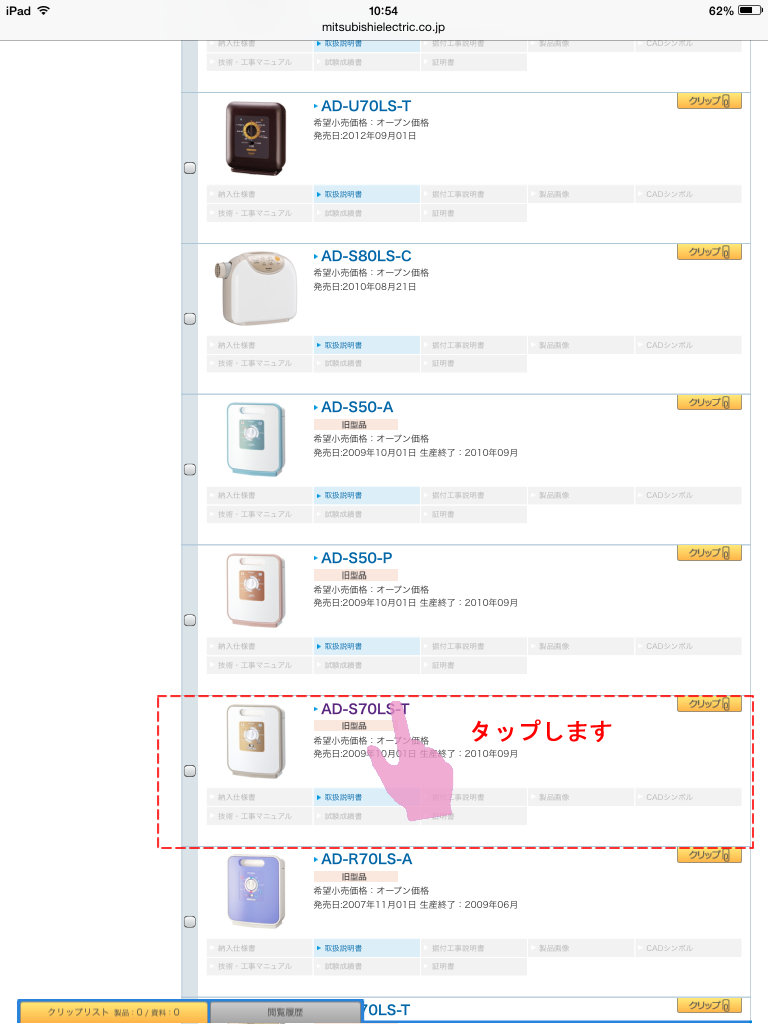
⑤商品画像を拡大出来たり、商品の詳細が確認出来ますので、使用している商品でしたら、「取扱説明書」を見てみましょう。「取扱説明書」は別のタブで開きます。
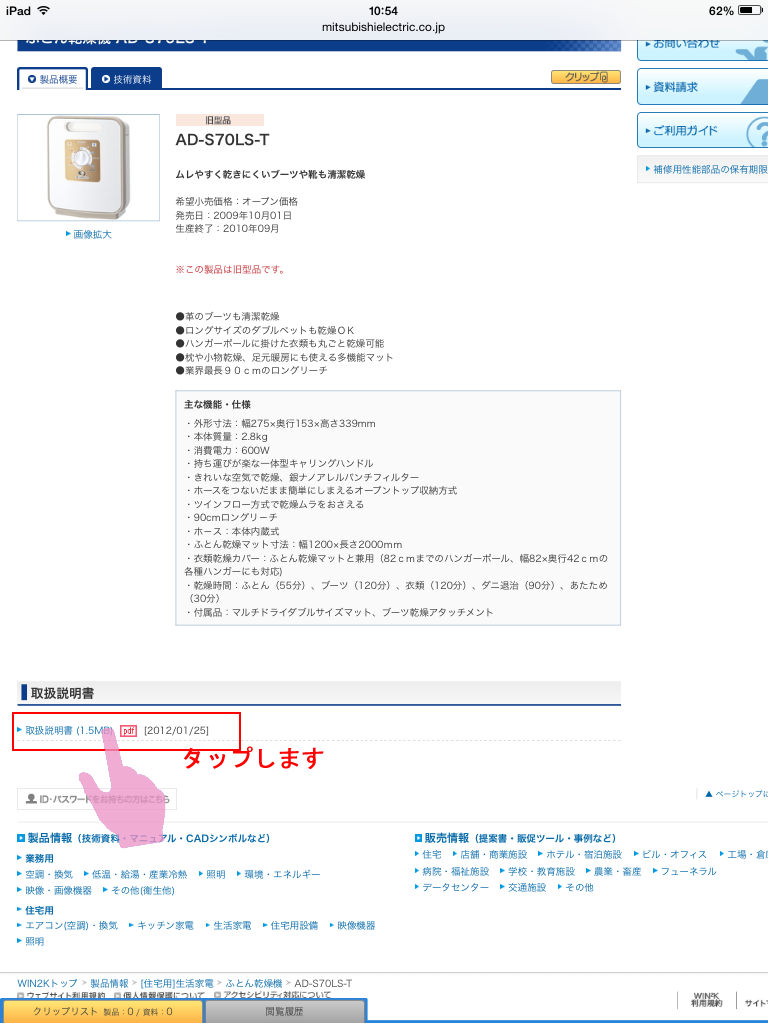
⑥取扱説明書が開きましたら、画像の楕円あたりをタップしてみましょう。

⑦「iBooks」で開くをタップしましよう。この作業により、「取扱説明書」のPDFは「iBooks」のライブラリに保存されています。

⑧左上の「ライブラリ」をタップすれば、「iBooks」に保存されている書籍などの保管場所へ移動出来ます。
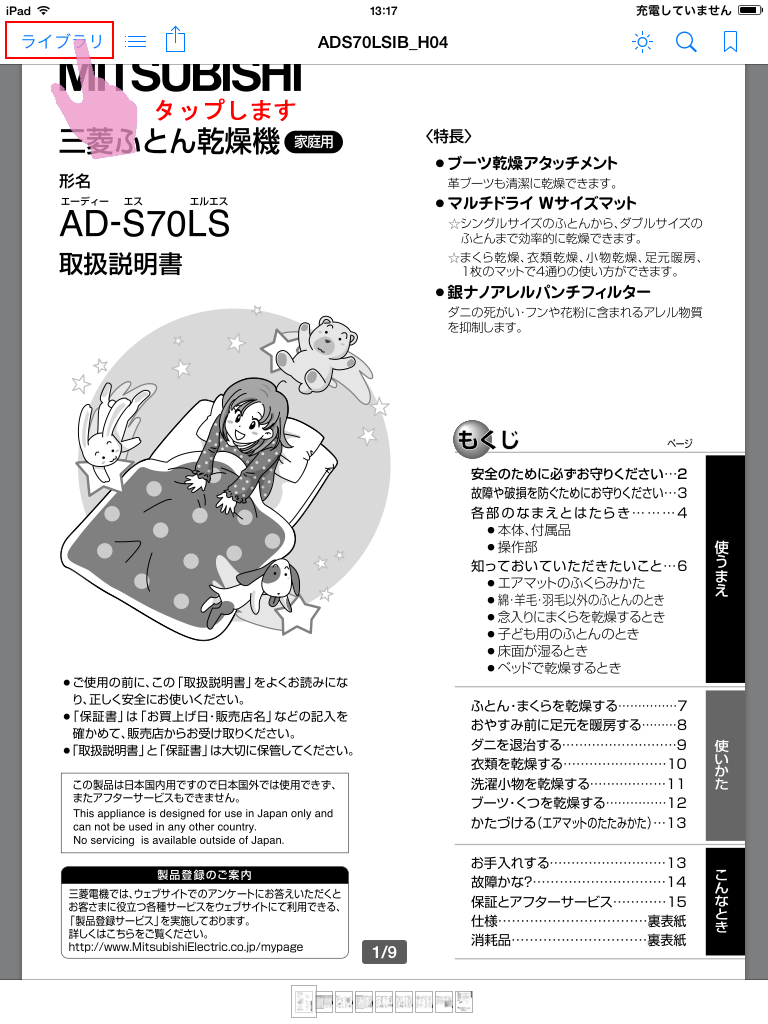
閉じる場合は、ホームボタンで戻ることが出来ます。
「iBooks」に保存されていれば、使うとき、また、製品を検索するなどの手間が省かれ、便利です。
※「取扱説明書(PDF)」のご利用の方法は、各ホームページで違いがございますので、ご留意下さい。
[ad#g]